Googleスライドで、配布資料(ハンドアウト)用の印刷をする設定です。複数枚のスライドを1ページにまとめるなど、印刷物をコンパクトにすることができます。
- メニューから「ファイル」→「印刷設定とプレビュー」と進むことで、配布資料用の印刷レイアウトを調整することができます。
- スピーカーノートを併せて表示することもできます(ただし1ページ1スライドに制限されます)。
手順
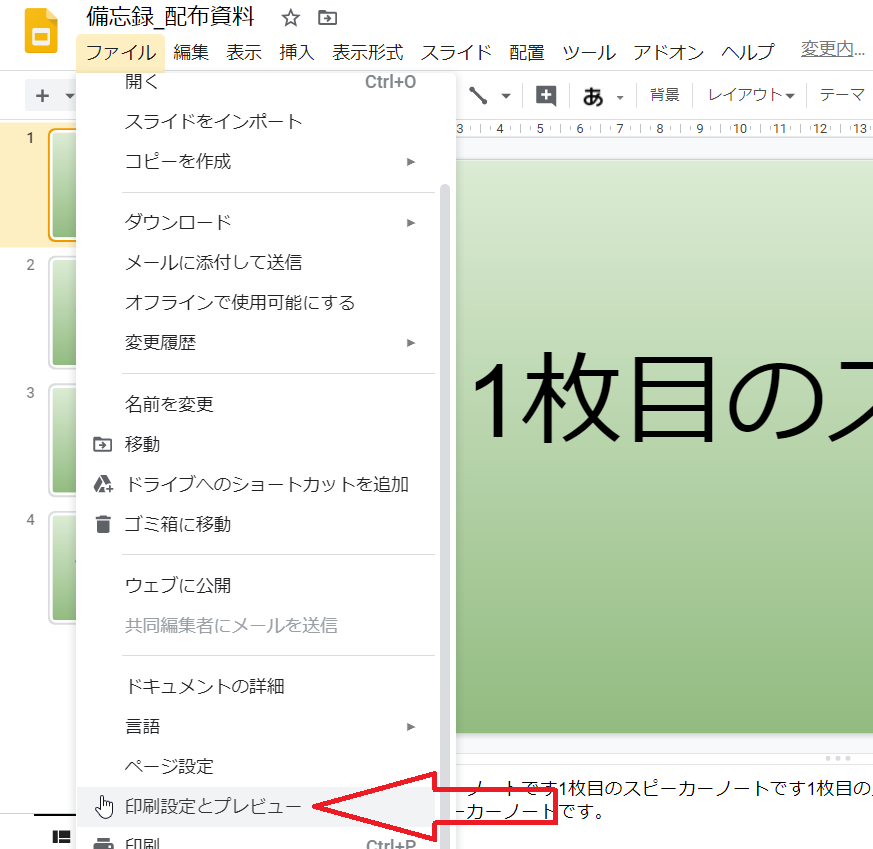
まずはメニューから「ファイル」→「印刷設定とプレビュー」と進みます。

印刷プレビュー画面に移ります。
デフォルトでは1ページ1スライドとなっています。
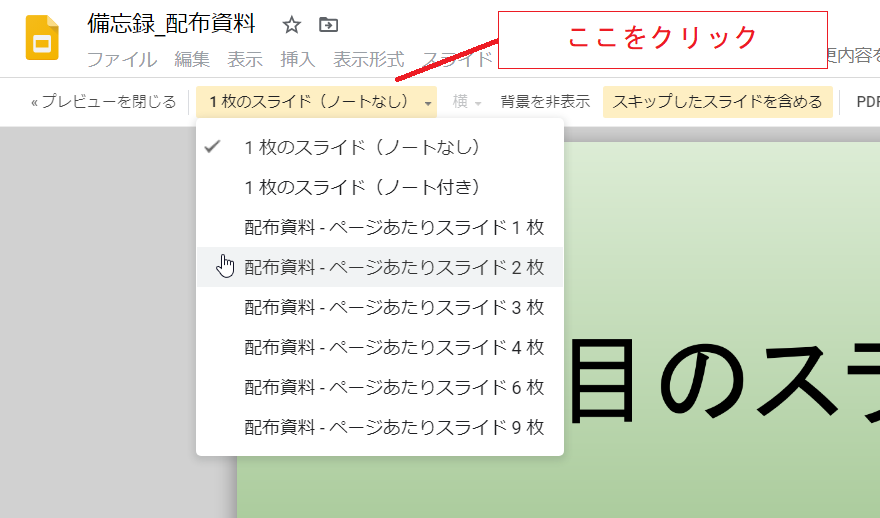
そこで「1枚のスライド(ノートなし)」と表示されているメニュー(プルダウンになっています)をクリックして適当なレイアウトを選択します。
ここでは1ページに2枚のスライドを印刷することとします。
なお画像からわかるように、ノート(スピーカーノート)を一緒に表示することもできます(ただし1ページ1スライドに制限されます)。

1ページに2枚のスライドが表示されました。
しかしページが横長なので余白が無駄に大きくなっています。
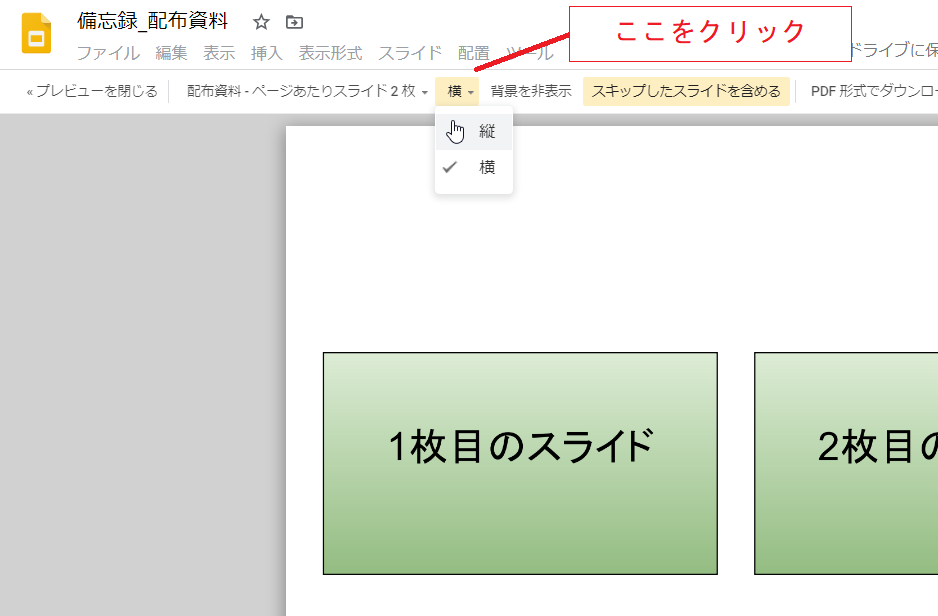
そこで「横」と表示されているメニューをクリックして「縦」に切り替えます。

ページが縦長になり、収まりがよくなりました。
なお、画面に見えるように背景(色・画像)の表示・非表示の選択などもここで行うことができます。